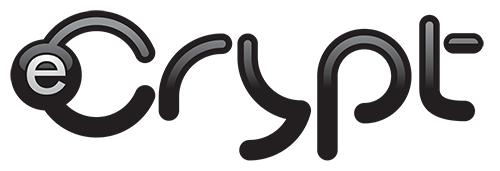Выбор оптимального варианта подсоединения планшетного компьютера к телевизору зависит от технических характеристик конкретных устройств. Более современные девайсы рекомендуется синхронизировать с применением беспроводных каналов связи, так как такой метод не требует покупки дополнительного оборудования, а также предоставляет пользователю расширенный спектр возможностей. Проводные интерфейсы подойдут для старых ТВ-аппаратов и не Smart, которые не оснащены WiFi-модулем и технологией Bluetooth.
Проводное подключение
Такой способ не требует установки каких-либо специальных утилит для синхронизации между собой двух устройств и подходит даже для тех аппаратов, которые не поддерживают функцию Smart-TV. Для проводного соединения рекомендуем воспользоваться одним из следующих интерфейсов:
- HDMI.
- USB.
- MHL.
- RCA.
Далее, о каждом из представленных методов будет рассказано более подробно.
HDMI-интерфейс
HDMI-кабель — самый популярный способов трансляции изображения с планшета на большой телевизионный экран. Простота подсоединения, а также поддержка высокого разрешения (вплоть до Ultra HD 8K), являются главными преимуществами такого метода. С другой стороны, не все современные планшеты имеют разъём HDMI или его вариации (micro и mini), поэтому в некоторых случаях может потребоваться особый USB-переходник. Процесс подключения выглядит следующим образом:
- Выберите HDMI-источник сигнала на вашем TV.
- Соедините устройства с помощью HDMI-кабеля (и переходника).
- При желании настройте на планшетном компьютере оптимальное для TV разрешение картинки.
Дополнительно к Android-планшету рекомендуем подключить клавиатуру и мышь: такие аксессуары позволят комфортно работать с документами на большом мониторе, а также значительно упростят процесс веб-сёрфинга.
USB-интерфейс
Комплектный USB-шнур можно использовать для подключения планшета к соответствующему разъему ТВ. Конечно, дублировать экран с помощью такого интерфейса не выйдет, но вот посмотреть, например, фотографии из мобильного хранилища не составит никакого труда.
Для передачи контента просто соедините кабелем USB-порты ваших девайсов, после чего телик автоматически запустит файловый менеджер и покажет список из всех доступных документов. Вам останется только выбрать пультом ДУ нужный медиафайл и начать просмотр.
MHL-интерфейс
MHL представляет собой переходник с USB на HDMI, позволяющий одновременно транслировать высококачественное изображение с мобильного устройства на большой монитор и заряжать гаджет. Стоимость такого аксессуара нельзя назвать очень высокой.
RCA-подключение
Основное преимущество такого соединения заключается в том, что его можно использовать даже с самыми старыми телевизорами. RCA-кабель — это коаксиальный шнур, один из концов которого выглядит как так называемый «тюльпан» (три штекера красного, желтого и белого цветов). Каждый штекер подключается в разъём соответствующего цвета на ТВ-аппарате (обычно на задней стороне корпуса), после чего пользователь может смотреть фотографии и выводить видеофайлы на большом дисплее. Учтите, что данный аналоговый интерфейс не обеспечивает таблет электроэнергией, поэтому к гаджету придётся подключать ещё и зарядное устройство.
Не все аппараты получиться связать подобным образом, так как RCA – аналоговая технология, не поддерживая на аппаратном уровне современными цифровыми компьютерами.
VGA-интерфейс
Если ваш TV-аппарат имеет VGA-порт (считается устаревшей технологией), то для подключения планшета можно воспользоваться и таким интерфейсом. Этот способ далеко не самый популярный, так как требует не только покупки специального адаптера, но и вывода звука с помощью отдельного канала. VGA лучше использовать, для подсоединения к ТВ-экрану ПК, но не для конвертации картинки с современных таблетов.
Проводное подключение планшета к ТВ без WiFi
Проводное подключение поддерживается на большем количестве устройств, и к тому же не требует загрузки отдельных приложений или использования одного общего бренда.
VGA
VGA-порт в основном есть на старых мониторах и ТВ. Для подсоединения потребуется переходник Microusb-VGA, так как на планшетах не бывает разъема VGA.
Используйте переходник Microusb-VGA
Подключение осуществляется прямым подсоединением кабеля к двум устройствам. Далее на ТВ нужно выбрать соответствующий источник сигнала.
Важно: я не рекомендую использовать данный метод, так как VGA передает исключительно изображение, без звука. Звук придется подключать к колонкам или воспроизводить на гаджете.
Подключение кабелем HDMI
Чтобы подключить планшет к телевизору через HDMI-кабель, понадобится соответствующий переходник (Microusb-HDMI), так как редко на каких девайсах будет гнездо HDMI.
Затем подключите HDMI кабель с одной стороны в телевизор, а с другой стороны в планшет через переходник. Такой переходник называется интерфейс MHL, он продается во многих магазинах техники. Останется лишь выбрать источник сигнала на ТВ и наслаждаться высоким качеством передачи через HDMI.
RCA
RCA — это три кабеля, каждый из которых красного, белого и желтого цвета. Данный интерфейс используется в старых телевизорах, и с помощью него нельзя передавать изображение с дисплея планшета, стримить видео и слушать музыку.
Единственное, что возможно, это использовать девайс в виде внешнего накопителя. Также, современные гаджеты не поддерживают передачу данных по RCA на системном и аппаратном уровне.
Это значит, что даже если вы подключите устройства с помощью соответствующего переходника (RCA-Microusb), то скорее всего, сигнала не будет. Да и переходник такой найти будет проблематично.
Wi-Fi Direct
Очень подробно по Wi-Fi Direct ранее мы уже писали в ЭТОЙ СТАТЬЕ.
Примерный план подключения без деталей указанной выше статьи (в зависимости от моделей может отличаться). Ключевой момент – планшет работает на Android, для iOS рекомендую действовать по аналогии и самостоятельно найти нужную опцию.
- На планшете: Переходим в Настройки – Беспроводные сети – Подключаемся к домашнему Wi-Fi.
- На планшете: Не выходя из меню подключения, заходим в Дополнительные настройки (отдельной кнопкой или же через меню «три точки»). Выбираете опцию «Wi-Fi Direct».
- На телевизоре: Заходите в настройки. Ищете опцию Wi-Fi Direct (здесь все сложнее, т.к. интерфейсы телевизоров заметно различаются между собой, т.к. нет единой операционной системы). Включаете ее, а в поиске должен появиться планшет, с которым мы и делаем сопряжение.
Дальше уже можете просматривать на экране фильмы и фотографию, а для отображения целого экрана через «Настройки» нужно активировать функция «Screen Mirroring» или «Дублирование экрана Miracast».
Подключение с помощью кабеля
У такого способа есть свои преимущества, например не требуются специальные утилиты и приложения, чтобы синхронизировать два устройства друг с другом. Что особенно актуально, для старых телевизоров без функции Смарт ТВ.
Наиболее востребованными способами подключения по проводу считаются следующие интерфейсы:
- HDMI;
- USB;
- MHL;
- RCA.
Ниже каждый представленный метод, будет рассмотрен подробнее, со всеми минусами и плюсами.
HDMI-соединение
Наиболее продвинутого и полифункционального способа, подключения планшета к телевизору, можно добиться при помощи HDMI-соединения. Тем самым планшет возьмет на себя часть функций Smart приставки. Понадобиться только специальный адаптер.
И практически любой магазин бытовых приборов и электроники продает HDMI адаптеры. Не редко он поставляется в комплекте к планшету.
HDMI имеет каждый современный телевизор, но есть и на некоторых старых моделях, что можно узнать из инструкции, которая прилагается к устройству, а также посмотреть, как выглядит нужный для подключения порт.
При наличии требуемого разъема в планшете изначально, никакие адаптеры не нужны, достаточно двойного HDMI шнура.
После подсоединения обоих устройств, необходимо запустить настройку аудио сигнала и видео сигнала, если это не произошло автоматически. Потребуется активировать режим отладки с планшета и телеприемника. Указать параметры входного значения для HDMI в телевизоре, а на гаджете указать этот же порт для выхода сигнала.
В ситуации, когда у устройств разные поколения портов, потребуется использовать адаптер HDMI, что негативно скажется на качестве отображения сигнала.
Благодаря новейшему стандарту HDMI 2.0 удается достичь наилучшего качества отображения сигнала, которое поддерживается вплоть до разрешения UltraHD. А канал может иметь пропускную способность до 18,2 гб/с. К сожалению, новый стандарт был введен не так давно, и еще не получил широкое распространение.
После окончания настройки, картинка с гаджета будет транслироваться на экран телевизора, а сам планшет можно использовать в качестве панели управления медиасистемой.
Благодаря тому, что сигнал, который идет по кабелю, цифровой обеспечивается высокое качество изображения, даже без использования смарт-приставок.
А при активации функции «display mirror», одно и тоже изображение будет отображаться на обоих устройствах. Данный способ удобен еще и отсутствием большого количества проводов, подключается только один шнуром.
Это наиболее удобный метод сопряжения устройств, работающий, с разными моделями, в том числе lg, samsung и прочими.
USB
Подключение планшета к телевизору через usb, один из наиболее простых и проверенных способов. В данной ситуации usb кабель будет использоваться, как внешний накопитель. Поэтому активировать функцию зеркалирования (одновременная трансляция изображения с экрана планшета на ТВ) не получится.
В первую очередь потребуется USB шнур, который поможет соединить устройства и возьмет на себя функцию флешки. При его помощи можно будет просматривать данные с планшета.
Настройку подобного типа подключения осуществляют в следующем порядке:
- Подсоедините к ТВ кабель USB, а другую часть провода воткните в гнездо micro-USB устройства;
- На экране планшета отобразятся типы подключения, необходимо подключить как накопитель.
- При помощи пульта дистанционного управления, следует указать внешний источник соединения, а именно «USB-накопитель».
- Большой экран телевизора, после удачного подключения к планшету, отобразить доступные файлы, хранящиеся в памяти устройства.
При таком способе соединения невозможно отображение игрового процесса, страниц браузера или потокового мультимедиа. Однако, USB справиться с такими задачами, как проигрывании аудиофайлов, просмотр видеозаписей и снимков.
MHL
MHL наиболее распространенное решение, для соединения планшета с телевизором. Mobile High-Definition Link – полное название этой технологии, позволяющей смартфонам и планшетам свободно подключаться к ТВ.
Данный способ обеспечивает высококлассное разрешение при передаче картинки с гаджета на ТВ. При этом проводя одновременную зарядку девайса. Неоспоримый плюс — небольшая цена этого чудо устройства.
Не у каждого телевизора имеется вход MHL, однако если хотя бы один HDMI порт имеет поддержку MHL, ТВ будет с маркировкой MHL. В случае, если у телевизора вообще нет подобного входа, можно купить переходник и шнур MHL-HDMI.
Благодаря этой технологии MHL-совместимые устройству, могут обмениваться файлами, не теряя при этом качество. Таким образом возможно отображение, фото, воспроизведение музыки и трансляция видео на большой дисплей.
А дистанционный пульт от ТВ, может управлять MHL-совместимыми устройствами.
Инструкция по подключению:
- Присоединить штекер от шнура, в устройство MHL;
- Присоединить кабель HDMI в порт под HDMI на ТВ, поддерживающий MHL;
- Включить планшет и телевизор;
- Меню ТВ необходимо установить автоматическую настройку при подключение совместимых с MHL устройств. Данный параметр может не работать или функционировать неверно, если планшет не поддерживает подобные функции;
Так, же совместимое устройство может не поддерживать работу дистанционного пульта.
Более подробная и четкая информация по описанным выше шагам представлена в руководстве пользователя, идущей с каждым телевизором.
Внимание: у некоторых MHL-совместимых смартфонов и планшетов, есть интересная функция, позволяющая принимать вызов или сообщения, при сопряжении с ТВ.
RCA кабель
В случае, если ваш телевизор не имеет HDMI портов, или они все уже заняты и нет возможности подключить планшет таким способом, а выше предложенные варианты не подходят, можно использовать RCA соединение. RCA интерфейс подходит под любое ТВ, и так же в народе называется «тюльпаном».
Чтобы объединить свой девайс и телевизор вместе, необходимо наличие специального переходника-конвертера HDMI-RCA или HDMI-HDMI, который уступает по своим функциям современным адаптерам.
В том числе:
- Не доступно использование планшета, для управления телевизором, но можно подключить его в качестве экрана, для просмотра фильмов или проигрывания музыки.
- Изображение будет выводится идентично планшетному.
- По RCA-переходнику трансформируется картинка более высокого качества (цифрового), преобразуемая в аналоговый сигнал, уступающий по характеристикам цифровому.
Инструкция по подключению RCA кабеля:
- Для начала подключается планшет к ТВ, важно правильно подсоединить разъемы RCA по цветам, желтым обозначается передача изображения, а красным и белым звука.
- Затем необходимо зайти в настройки ТВ и выбрать устройство вывода. При соблюдении всех правил, даже старый телевизор сможет подключиться к современному устройству.
Но итоговое качество оставляет желать лучшего из-за аналогового формата отображения, что несомненно явный минус такого соединения.
SlimPort
Пожалуй, главный конкурент MHL – это SlimPort, является альтернативным вариантом подключения устройств, с максимальным качеством отображения передаваемого на дисплей ТВ 1080р.. Отличается более качественной картинкой, поскольку сигнал при трансляции не декодируется, поэтому уменьшаются лаги при передаче данных.
Справка: в одно время использовался преимущественно компаниями LG и Samsung, теперь все чаще встречается в моделях ZTE, Asus.
Так же положительно отличается, от MHL поддержкой самых востребованных кодеков вывода видео, включая HDMI, VGA. При помощи такого переходника, возможно подключить планшет не только к телевизору, но и монитору компьютера.
SlimPort имеет различные комплектации и разновидности. В том числе, поставляется в виде обычного переходника HDMI, подключающегося к телевизору и в гнездо под зарядку на планшете.
Также бывают SlimPort (Mobility DisplayPort) имеющие одновременно несколько выходов, например VGA. А помимо стандартного входа и выхода есть отдельное место для зарядки. Поэтому планшет будет заряжаться при подключении к телевизору данным переходником.
Отчего и итоговый расход энергии меньше, чем у MHL. Исходя от вида переходника, может быть доступна поддержка вывода картинки в формате FullHD.
При этом, благодаря специальному адаптеру microUSB-HDMI, устройство не нуждается в подключении к источнику питания. Что актуально во время длительной демонстрации на экране видеоконтента или игр.
Основной недостаток, заключается в высоких требованиях к качеству провода. Покупая дешевый и не качественный, вы рискуете столкнуться с шумами или полным отсутствием сигнала.
VGA разъем
Некоторые телевизоры имеют VGA разъем, обычно он бывает голубого или черного цвета. При его помощи, также можно подсоединить планшет.
Такой способ безусловно имеет свои преимущества, поскольку даже к старому телевизору, станет возможно подключить современную технику. Чтобы соединить планшет с телевизором, при помощи VGA разъема потребуется докупить переходник с miniHDMI на VGA. Помогающий преобразовать цифровой сигнал в аналоговый.
Так же стоит обратить внимание, что потребуется дополнительный канал, для вывода звука. Обычно VGA разъем подписывают ANALOG RGB. Но все же данный метод лучше подойдет для подключения к экрану телевизора компьютера и для игр, нежели современного планшета, чтобы конвертировать видео.
Важно: внимательно осмотрите порты телевизора, и не усердствуйте при подключении провода.
Как подсоединить планшет к телевизору идентичной торговой марки?
Многие ведущие производители, выпускающие телевизоры и планшеты, разрабатывают и внедряют специальные программы, позволяющие устройствам этой марки быстро и просто синхронизироваться между собой.
Как подключить планшет Самсунг к телевизору Самсунг при помощи адаптера HDTV?
Южнокорейский производитель внедряет в свои устройства функцию Screen Mirroring, которая позволяет всем «самсунгам» быстро соединяться посредством беспроводной связи.
Быстрое беспроводное соединение между устройствами фирмы Samsung обеспечивается в планшетах Galaxy и в моделях телевизоров следующих серий: N, M, Q, LS, K, J, F.
Порядок подключения для моделей Android 9.0:
- На пульте управления телевизором нажмите кнопку Source и среди источников подключения выберите пункт Screen Mirroring. В моделях N, M, Q, LS, K первый шаг пропустите.
- В планшете разверните панель с быстрыми настройками и свайпните вправо, чтобы перейти к дополнительным настройкам, и выберите там пункт Smart View.
- После проделанных манипуляций планшет начнет искать подходящий телевизор и выведет на экран список всех найденных устройств. В предложенном перечне выберите нужный вариант.
- Пока планшет подключается к телевизору, телевизор может вывести сообщение о процессе подключения — тогда надо будет подтвердить разрешение.
- После того как подключение будет завершено, на телевизионном экране появится домашний экран планшета.
В старых версиях Android порядок подключения могут немного отличаться от вышеприведённого. Чтобы можно было запустить функцию Screen Mirroring, планшет должен быть оснащён мобильной версией Андроид не ниже шестой. Если одно из сопрягаемых устройств не поддерживает Screen Mirroring, придётся использовать Smart View.
Чтобы подключить к телевизору Samsung гаджет другой марки, нужно самостоятельно загрузить приложение, предустановленное на всех новых «самсунговских» планшетах и смартфонах.
Так, например, чтобы подключить планшет хуавей к телевизору «Самсунг», достаточно установить на него SmartView, которое работает и на Android, и на iOS. После запуска приложения телевизор будет обнаружен автоматически.
Видео о том как подключить планшет к телевизору Samsung/ LG:
Как подключить планшет LG к телевизору LG?
У второго южнокорейского гиганта тоже есть своё решение проблемы сопряжения девайсов. Для этого им разработана программа Screen Share — это приложение работает с Miracast и Wi-Fi Direct. Это ПО установлено практически на всех новых телевизорах LG.
Порядок передачи изображения с планшета на телевизор:
- На пульте ДУ нажмите кнопку Home.
- В выпавшем списке ПО выберите Screen Share.
- На планшете активируйте функционал Miracast/AllShare Cast. После этого девайс начнёт искать телевизор.
- В предложенном списке устройств выберите нужное и кликните по нему.
На планшете рекомендуется выбрать горизонтальное изображение и отключить изменение ориентации экрана — чтобы картинка не переворачивалась.
Подключая устройства LG, учтите несколько особенностей:
- минимальная версия на планшете — Android 4.2., а на телевизоре рекомендуется обновить прошивку;
- производитель даёт гарантию на соединения только устройств LG, при подключении другой марки могут возникать проблемы;
- если соединении периодически прерывается, необходимо перезапустить планшет и повторно подсоединиться.
Чтобы подключить планшет «Самсунг» к телевизору LG, используют любой из вышеописанных способов, в зависимости от технических возможностей обоих девайсов.
Варианты для старых моделей TV
Как подсоединить роутер к телевизору — способы подключения
Для синхронизации мобильных устройств с телевизорами можно использовать традиционные методы:
- HDMI;
- USB;
- аналогичные интерфейсы, а также беспроводные — с использованием Wi-Fi.
Попробовать подключиться через Bluetooth
Как правило, данный интерфейс используется многими для переброски музыки. Наличие Bluetooth можно встретить на подавляющем большинстве самых разных устройств, в том числе и на планшетах.
По некоторым данным через Bluetooth возможна передача видеоизображения, в отдельных ситуациях такой вариант может кому-нибудь и пригодиться. Потребуется для осуществления такого способа соединения загрузить предназначенные для этого программы. Как для Android, так и для IOS такие приложения можно с лёгкостью найти в магазинах с софтом для конкретной платформы.
Надо отметить факт, всё же вариант с использованием Bluetooth – крайне непопулярный способ для вывода изображения. Нет у этой технологии достаточных возможностей для вывода качественного видео в онлайн режиме. Даже простые изображения имеют достаточно плачевное качество. Подключению по Wi-Fi этот способ реально проигрывает.
Алгоритм действий:
- В настройках планшета и телевизора подключить опцию «Bluetooth».
- Теперь в списке доступных устройств выбрать телевизор.
- Подтвердить сопряжение на ТВ.
Способы подключения планшета
Синхронизация изображения между телевизором и планшетом может проходить через несколько способов. У каждого из них свои особенности, о которых нужно знать. Поэтому ниже вы найдете подробную инструкцию к каждому из них.
USB
Данный интерфейс не предназначен для дублирования экрана. Он используется как автономная флешка с сенсорным экраном. Все, что можно на нем делать — листать картинки, смотреть кино, заранее скачанное и просматривать видеоролики. Поэтому вопрос: «Как подключить планшет к телевизору через usb для дублирования изображения?», — звучит некорректно, так как этого априори сделать невозможно. Но скачанные материалы смотреть все-таки можно. Давайте разберемся как это сделать:
- Возьмите провод, который идет в комплекте с планшетом. На одном конце должен разъем, подходящий для гнезда зарядки планшета, а на другом USB. Подключите разъемы в соответствующие гнезда.
- На телевизоре откройте меню для выбора источника сигнала. Обычно, перечень следующий:
- HDMI;
- HDMI 2;
- и пр.
- Вам нужно выбрать «USB».
- На планшете проделайте ту же операцию. Подключите провод в гнездо для зарядки и на разблокированном экране смахните шторку уведомлений и быстрых настроек, там появится пункт «Зарядка устройства через USB». Нажмите туда. Вам откроется меню настроек. В «Режим работы USB» выберите строчку «Передача файлов».
- Используя пульт от телевизора, вы можете открывать нужные папки на планшете.
HDMI
Самый лучший и относительно удобный способ синхронизации двух устройств. Яркие преимущества, из-за которых многие делают выбор в его сторону, а не, например «тюльпаны»:
- один кабель и никаких проблем;
- цифровой сигнал = отличное качество звука и картинки;
- отсутствие проблем с задержкой кадров;
- простота в настройке.
Да, плюсы это, конечно же, хорошо, но перед тем как подключить планшет к телевизору через HDMI, нужно узнать, есть ли такой разъем в самом Андроид устройстве. Сделать это можно как визуальным осмотром, так и прочитав технические параметры гаджета на коробке. Там размещают все разъемы, которыми оснащен таблет.
Практически все новые устройства от Lenovo, Samsung и Sony имеют это гнездо.
Допустим, что заветного отверстия «HDMI» в корпусе гаджета вы не нашли. Не беда. Переходник с HDMI на USB продаются в магазинах электроники в свободном доступе.
Теперь, перейдем к практической части:
- Подключите провод в оба устройства — один конец в телевизор, другой в планшет.
- На дисплее телевизора должен отобразится экран планшета.
- На планшете включите нужный материал.
- Готово!
Как видите, настройка элементарная. Именно поэтому этот способ подключения считается одним из самых лучших.
Wi-Fi
«Как вывести изображение с планшета на телевизор по Wi-Fi? Это реально?», — конечно. Приятная особенность беспроводного подключения в том, что в нем абсолютно не нужны провода. Никаких трудностей с подключением, покупкой переходников и прочего — об этом можно забыть. Тем более, все современные модели телевизоров (Смарт ТВ) оснащены подобной функцией.
Есть 2 способа осуществить подключение:
- Wi-Fi Direct;
- Wi-fi Miracast.
Рассмотрим каждый из представленных способов поподробнее.
Wi-Fi Direct
- На планшете откройте «Настройки». Перейдите в раздел «Беспроводные сети». Включите функцию «Wi-Fi Direct». Для этого нажмите на прозрачный квадратик напротив опции. Работа начнется, когда в этом квадратике появится галочка.
- Возьмите пульт для телевизора и откройте «Настройки». Вам нужно зайти в пункт «Сеть». Включите «Wi-Fi Direct».
- В появившемся окошке с настройкой параметров активируйте ползунок «Включить». Среди перечня доступных устройств для подключения, выберите свой планшет и нажмите на него.
Если вы хотите пользоваться планшетом как заменой пульта ДУ для телевизора, нужно будет скачать специальное приложение. Например, «Mi Remote controller».
Помимо дублирования изображения, вы получаете дополнительные возможности:
- просмотр фотографий;
- воспроизведение аудио;
- просмотр видео.
Wi-fi Miracast
Вся прелесть подобного подключения по сети в том, что дополнительное оборудование в виде роутера не нужно. Также, при помощи этой технологии, телевизор может выступать в роли второго монитора.
Качество изображения на высшем уровне, при том, что возможна трансляция в 4К. Но поиграть в новинки игр, например, шутеры, гонки, впрочем во все то, что требует больших технических характеристик — не получится. Картинка на телевизоре будет немного тормозить.
Подключение делается таким образом:
- На ТВ откройте «Настройки», чтобы включить функцию «Wi-Fi Direct».
- На планшете зайдите в раздел «Дублирование дисплея Miracast».
- Запустите процесс нажатием кнопки «Начать».
- На дисплее планшета отобразится список доступных для подключения устройств.
- Найдите модель своего телевизора и выберите его.
При соблюдении всех шагов, картинка с планшета сразу же отобразится на ТВ.
Однако, при всех плюсах этого варианта, придется немного потратиться на специальное приспособление, напоминающее флешку, но с разъемом HDMI. Например, Chromecast.
Кабель RCA (тюльпан)
Хороший вариант для случая, где телевизор не имеет ни одного современного разъема. Конечно, «тюльпан» практически совсем вышел из обихода, но это не значит, что дублировать изображение с планшета на телевизор не получится. Просто придется потратить немного больше времени. Первая проблема — не восприятие цифрового сигнала.
Старые телевизоры не предназначены для цифрового вещания при прямом подключении, например, через переходник. Поэтому придется потратиться на приставку. Она конвертирует поток цифрового сигнала с HDMI в аналоговый для RCA. Ознакомиться с рекомендациями по выбору приставки для Smart TV можно, кликнув по ссылке.
На приставке находится два разъема, которые и будут задействоваться. С одной стороны HDMI, а с другой RCA.
Инструкция такая:
- Подключите один конец провода HDMI в соответствующее гнездо на приставке, а другой в планшет.
- С другой стороны приставки подсоедините «тюльпан».
- Готово.
Как можно заметить, даже на старых моделях ТВ можно найти способ подключения.
Стандарт DLNA
Большая часть планшетов могут быть использованы как сервер DLNA. Что это значит? Телевизоры, поддерживающие подобную функцию, способны получать информацию с вашего хранилища на планшете через сеть WLAN.
Стандарт DLNA — технология, соединяющая между собой гаджеты — компьютеры, телефоны, планшеты, телевизоры, образуя одну большую единую цифровую сеть. Находясь в ней, устройства отлично взаимодействуют друг с другом. Например, просматривать телевизор с экрана планшета.
Если подобного приложения вы не нашли — его можно скачать в официальном магазине приложений. Samsung, LG, Sony — все они уже давно создали подобные площадки.
Хорошее и проверенное временем приложение —https://play.google.com/store/apps/details?id=com.al.dlnaserver&hl=ru
Пользуясь такой функцией, скорость может разниться. Отражаться это будет на качестве и задержки материала на экране. Конечно же, заметнее всего это будет при просмотре видео или фильмов.
Беспроводное соединение
WiFi-direct
WiFi-direct — наиболее распространённый метод беспроводного подключения таблета к Smart-TV. Функция Screen Mirroring (доступна на Android 4.0 и выше) позволяет транслировать дисплей планшетного компьютера на большой телеэкран: для старта просто зайдите в «Настройки» и выберите из появившегося списка в соответствующем разделе SM нужный вам монитор.
Также WiFi-direct можно использовать для дистанционного управления Smart-TV. С помощью таких приложений, как, MediaShare, вы сможете использовать свой таблет в качестве продвинутого пульта дистанционного управления. Согласитесь, что эргономика сенсорного дисплея гораздо лучше, чем у обычной кнопочной «лентяйки». В данном случае подсоединение планшетного компьютера следует выполнить из меню настроек скачанного приложения.
WiFi-miracast
Miracast даёт возможность непосредственно (без WiFi-роутера) соединить между собой два гаджета для дублирования картинки с планшетного компьютера. Учтите, что, несмотря на поддержку 4K-разрешения, Миракаст не позволит комфортно запустить динамичную игру на телевизионном дисплее: изображение на мониторе всегда будет отставать примерно на одну секунду.
Для использования данной функции следует:
- Включить WiFi-direct на умном TV.
- Перейти в «Настройки» Android-таблета и открыть раздел «Дублирование экрана Miracast».
- Кликнуть «Начать».
- Из отобразившегося списка доступных спотов выбрать свой телевизор.
После выполнения представленных выше шагов произойдёт автоматический запуск повтора экрана.
AirPlay
Технология AirPlay, поддерживаемая iPad 2 и более новыми моделями яблочных гаджетов, позволяет TV зеркально повторять экран таблета. Для начала использования данной функции достаточно всего лишь подключить устройства к одному WiFi-маршрутизатору. При успешном коннекте и в случае совместимости девайсов, в Пункте управления iPad появится окно запуска трансляции.
Традиционно для технологий компании из Купертино, стандарт AirPlay поддерживается только фирменной приставкой AppleTV или на Smart-TV, прошедших процедуру соответствующей сертификации. Преимуществом ЭйрПлей является передача картинки с минимальной задержкой, благодаря чему пользователь может наслаждаться любой игрой на телевизионном мониторе.
Samsung Link
УтилитаSamsung Link (AllShare) — это аналог AirPlay от Apple, разработанный корейской компанией Samsung. Чтобы выполнить соединение, достаточно подключить оба девайса к одной WiFi-сети и запустить на Android-таблете официальное приложение Samsung Smart View, которое доступно для бесплатного скачивания в Google Play. После синхронизации аппаратов вам останется лишь выбрать через встроенный в программу файловый менеджер нужный документ и отправить его на большой экран. Причиной непопулярности AllShare является отсутствие функции зеркального повтора.
Прочие варианты беспроводного подключения
Также можно подключить планшет к телевизору через ряд беспроводных интерфейсов, которые требует наличия на мобильном девайсе специального программного обеспечения и поддержки TV-аппаратом особого функционала.
Такие технологии, как AirPlay и Miracast, позволяют настроить зеркальное отображение экрана планшета на внешнем мониторе и фактически представляет собой беспроводную версию HDMI-интерфейса.
WiFi Miracast
Miracast представляет собой усовершенствованную технологию WiFi Direct и позволяет настроить повтор содержимого экрана Android-планшета на внешнем дисплее.
Для подключения планшета к телевизору потребуется:
- Активировать WiFi на сопрягаемых девайсах. Важно, что при первичной синхронизации устройства должны быть подключены к одному роутеру.
- Выбрать на телевизионном аппарате в разделе источников сигнал параметр «Дублирование». Хотя название функции повтора экрана зависит от модели и производителя устройства, нужная строка почти всегда располагается в самом низу списка “Input Channels”.
- Открыть меню системных настроек планшета, перейти в раздел «Беспроводных подключений» и активировать функцию Miracast. Стоит заметить, что данная технология может быть названа производителем планшета любым именем — например, Samsung в оболочках “Experience” использует обозначение “Screen Mirroring”. После запуска Миракаст мобильное устройство начнёт поиск доступных для сопряжения внешних дисплеев — когда поиск будет окончен, пользователю останется выбрать из отобразившегося списка дисплеев нужный телевизор.
- Подтвердить согласие на сопряжение устройств. На данном этапе пользователю необходимо ввести на TV сгенерированный планшетом одноразовый пароль.
Далее на телевизоре автоматически запустится дублирование содержимого дисплея планшетного компьютера. Важно, что Miracast позволяет вывести динамическую картинку на экран с задержкой в 0.5-1 с, что существенно при стриминге на монитор мобильных экшн-игр.
AirPlay
Разработанная корпорацией Apple технология AirPlay позволяет соединять iPad (или iPhone) с телевизором посредством фирменной приставки Apple TV.
«Яблочная» разработка имеет ряд преимуществ перед Miracast:
- Технология позволяет выводить на телевизор любое содержимое экрана планшета без каких-либо задержек, благодаря чему пользователь сможет с комфортом смотреть фильмы в высоком разрешении и запускать на внешнем мониторе динамичные игры.
- AirPlay не требует специальной настройки яблочных устройств и установки дополнительных утилит. Все необходимые для сопряжения девайсов драйвера «вшиты» в iOS и tvOS.
- «Воздушное воспроизведение» совместимо с lossless-кодеками звука. Пользователь может быть уверен, что ему не придётся конвертировать видеофайлы с «неизвестными» для TB аудио-дорожками.
С другой стороны, использование AirPlay невозможно без фирменной приставки и домашнего WiFi-роутера. Минимальная стоимость Apple TV 4К в России составляет 12 000 рублей.
Инструкция по подключение iPad к телевизору представлена ниже:
- Подключение iPad и приставки к расположенному поблизости маршрутизатору.
- Запуск системного «Пункта управления» на планшете с помощью свайпа вверх (на iOS 12 необходимо выполнить свайп вниз из верхнего правого угла).
- Переход в меню «Повтор экрана» с помощью длительного нажатия по блоку с соответствующим названием.
- Выбор нужного телевизионного аппарата из списка найденных устройств.
Далее начнётся передача изображения на телевизор.
Bluetooth
Весьма экзотичным способом подключения планшета к телевизору без проводов является Bluetooth-интерфейс. Процесс синхронизации Android-планшета с монитором не отличается от «классической» передачи медиа-контента от одного мобильного устройства к другому: пользователю потребуется лишь выбрать нужную фотографию или песню из библиотеки файлов и щелкнуть по «Передать по Bluetooth».
Стоит отметить, что скорость передачи данных по Bluetooth не позволит вывести на телевизионный экран какой-либо видео-контент.
Нюансы подключения, если оба гаджета одной марки
Некоторые компании, дабы облегчить подключение между собой устройств одной марки, создают собственные технологии.
Samsung
Компания внедряет в свои гаджеты технологию «Screen Mirroring». Она позволяет подключить оба гаджета через беспроводное соединение. Убедитесь, что оба из ваших устройств поддерживает эту технологию.
Ей обладают лишь телевизоры серии N, M, Q, LS, K, J, F и планшеты Galaxy.
Чтобы синхронизировать устройства, необходимо:
- Нажать на пульте телевизора кнопку «Source» и выбрать из представленных источников «Screen Mirroring».
- Перейти к планшету и открыть панель быстрых настроек. В открывшейся вкладке сделайте свайп вправо.
- В появившемся окне нажмите на «Smart View». Начнется поиск устройств.
- После отображения списка устройств выберите телевизор по названию модели.
Когда планшет подключится к телевизору, на нем автоматически начнет дублироваться изображение.
Про подключение смартфона к телевизору Samsung рассказывается и в следующем видео (подключение планшета происходит аналогично):
LG
У компании LG технология под названием «Screen Share» способна с высокой четкостью передавать изображение с планшета на TV. Она поддерживается на всех относительно новых моделях.
Способ подключения:
1. Нажмите на кнопку «Home» пульта управления.
2. В появившемся списке на экране телевизора нажмите «Screen Share».
3. Перейдите к планшету и в настройках выберите «Miracast»/»AllShare Cast». Начнётся поиск устройств.
4. После отображения доступных к подключению девайсов выберите модель телевизора.
Если дисплей планшета на экране телевизора отобразился в перевернутом виде – включите функцию горизонтального отображения экрана.
Источники
- https://ExpertLand.ru/televizor/podklyuchit-planshet
- https://plansheta.ru/podklyuchenie/podklyuchit-planshet-k-televizoru
- https://WiFiGid.ru/raznye-nastrojki-telefonov/kak-podklyuchit-planshet-k-televizoru-cherez-wi-fi
- https://SmartVopros.ru/televizor/kak-podklyuchit-planshet
- https://GoGoSmart.ru/kak-podklyuchit/planshet-k-televizoru.html
- https://cftv.ru/kak-podklyuchit-planshet-k-televizoru-neskolko-rabochih-variantov/
- https://PristavkaTV.ru/tehno-cifra/televizor-planshet.html
- https://tvoykomputer.ru/kak-podklyuchit-planshet-k-televizoru-vse-metodyinstrukciya/
- https://televizore.ru/sovety/kak-podklyuchit-planshet-k-televizoru
- https://telik.pro/accessories/kak-podkluchit-planshet-k-televizoru